Загрузка и обновление драйвера Brother DCP-L2520D на ПК с Windows 10, 11
Опубликовано: 2023-12-25Вы недавно купили принтер Brother DCP-L2550D?У вас возникли проблемы с принтером?Не стоит беспокоиться, проблему можно решить, просто обновив драйвер принтера Brother DCP-L2550D.
В большинстве случаев вы сталкиваетесь с ошибками принтера, например, драйвер принтера недоступен, принтер не отвечает и т. д., когда вы используете отсутствующую или устаревшую версию драйверов принтера. Драйвер — это часть программного обеспечения, обеспечивающая эффективную связь между компьютером и принтером. Таким образом, если эти драйверы либо повреждены, либо пропали без вести, вы можете столкнуться с многочисленными проблемами. Поэтому важно время от времени обновлять драйверы. Это обеспечит правильную работу вашего устройства и получение хороших результатов.
Аналогичным образом, чтобы обеспечить правильную работу вашего принтера Brother DCP-L2550D без каких-либо технических проблем, вам необходимо обновлять соответствующие драйверы. Итак, чтобы помочь вам, мы подготовили это руководство, в котором описаны многочисленные способы загрузки драйвера Brother DCP-L2550D для ПК с Windows. Продолжить чтение!
Как загрузить, установить и обновить драйвер Brother DCP-L2550D в Windows 10, 11
Здесь мы предоставим вам как ручные, так и автоматические методы загрузки драйвера Brother DCP-L2550D для ПК с Windows 11, 10. Вы можете просмотреть каждый подход и использовать тот, который подходит вам лучше всего. Теперь, без лишних слов, приступим!
Способ 1. Загрузите драйвер Brother DCP-L2550D вручную с сайта производителя.
Как и другие производители, Brother также регулярно обновляет для себя драйверы. Итак, вы можете зайти на официальный сайт Brother и затем найти последнюю версию драйверов для вашего принтера Brother, а затем загрузить и вручную установить доступные. Однако, прежде чем продолжить, просто убедитесь, что у вас достаточно времени, терпения и опыта в технической нише. Теперь выполните следующие действия, чтобы использовать этот метод для получения нужных драйверов.
Шаг 1. Посетите официальный сайт Brother .
Шаг 2. Перейдите на вкладку «Поддержка» и нажмите на нее.
Шаг 3. Затем выберите «Загрузка программного обеспечения и драйверов» в раскрывающемся списке меню. 
Шаг 4. После этого введите Brother DCP-L2550D в поле поиска и нажмите кнопку «Поиск» рядом с ним.
Шаг 5: Затем выберите правильную версию ОС и нажмите «ОК» , чтобы продолжить.
Шаг 6. Теперь нажмите «Полный пакет драйверов и программного обеспечения» (рекомендуется).
Шаг 7. Наконец, нажмите « Принять лицензионное соглашение и загрузить ».
Вот и все! Теперь дождитесь загрузки файла драйвера. После этого дважды щелкните загруженный файл и следуйте инструкциям на экране, чтобы успешно установить последние обновления драйвера Brother DCP-L2550D на ПК с Windows 10, 11. После установки перезагрузите компьютер, чтобы сохранить новые драйверы.
Читайте также: Загрузка и установка драйвера Brother DCP L2540DW для Windows 10,11
Способ 2. Используйте диспетчер устройств для установки обновления драйвера Brother DCP-L2550D.
Microsoft Windows предоставляет служебную программу по умолчанию под названием «Диспетчер устройств» для установки последних обновлений драйверов. Ниже описано, как выполнить загрузку драйвера Brother DCP-L2550D в Windows 11, 10 с помощью диспетчера устройств.

Шаг 1: На клавиатуре одновременно нажмите клавиши Win + X.
Шаг 2. Затем найдите и выберите «Диспетчер устройств» из всех доступных вариантов. 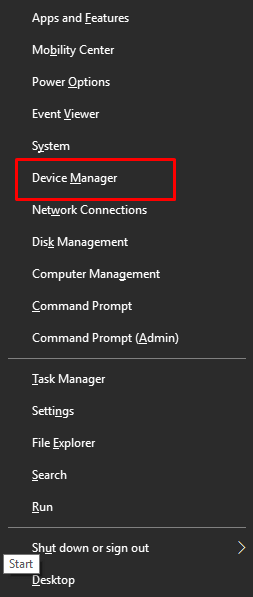
Шаг 3. В окне «Диспетчер устройств» найдите и дважды щелкните категорию «Принтер» или «Очередь печати» , чтобы развернуть ее. 
Шаг 4. После этого щелкните правой кнопкой мыши принтер Brother и выберите «Обновить программное обеспечение драйвера» , чтобы продолжить. 
Шаг 5. В следующем запросе выберите параметр « Автоматический поиск обновленного программного обеспечения драйвера ». 
Вот и все! Теперь диспетчер устройств найдет и установит последнюю версию драйвера Brother DCP L2550D. Чтобы применить новые драйверы, просто перезагрузите компьютер.
Читайте также: Загрузка драйвера Brother DCP T220 для Windows 10, 11, 8, 7 (бесплатно)
Способ 3. Автоматическая установка драйвера принтера Brother с помощью программы обновления драйверов Win Riser (рекомендуется)
Если вам сложно обновить устаревшие драйверы вручную, вы можете сделать это автоматически с помощью Win Riser Driver Updater. Это специальное программное обеспечение для обновления драйверов, которому доверяют миллионы пользователей ПК с ОС Windows по всему миру.
Win Riser Driver Updater — это автоматизированная служебная программа, которая поможет вам установить обновления драйверов любого типа. Сюда также входит драйвер для Brother DCP L2550D для Windows 11, 10. Помимо этого, средство обновления драйверов также поможет вам избавиться от вирусов с вашего устройства. Однако важно знать, что премиум-версия Win Riser поможет вам раскрыть весь потенциал программы. Теперь просто взгляните на шаги, представленные ниже:
Шаг 1. С помощью кнопки ниже загрузите и установите программу обновления драйверов Win Riser.
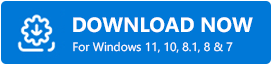
Шаг 2. После установки запустите утилиту обновления драйверов на своем компьютере и подождите, пока она просканирует вашу систему на наличие устаревших или проблемных драйверов.
Шаг 3. После сканирования вам будет предоставлен подробный список драйверов, которые необходимо обновить.
Шаг 4. Проверьте результаты сканирования и нажмите «Исправить проблемы сейчас». Это позволит вам одним щелчком мыши установить все доступные драйверы, включая драйвер Brother DCP L2550D. 
Читайте также: Загрузка, обновление и установка драйвера Brother DCP L2541DW в Windows 10/11
Как загрузить и обновить драйвер Brother DCP-L2550D: объяснение
В этой статье мы представили три несложных способа быстрой загрузки драйвера Brother DCP L2550D в Windows 10, 11. Вы можете использовать любой из следующих методов. Мы надеемся, что информация, представленная в этом руководстве по загрузке драйверов, оказалась для вас полезной.
Если у вас есть какие-либо вопросы, сомнения или предложения, сообщите нам об этом в разделе комментариев ниже. Для получения дополнительной информации о технологиях вы можете подписаться на нашу рассылку новостей и подписаться на нас в социальных сетях — Facebook, Instagram, Twitter или Pinterest.
, чтобы вы никогда не пропустили обновления.
